
נתבים Netis יש תוכנה משלהם המאפשרת לך להגדיר חיבור לאינטרנט. כמעט כל הדגמים יש את אותה קושחה ותצורה מתבצעת בערך באותו עיקרון. לאחר מכן, נצעד צעד אחר צעד, לשקול אילו פרמטרים יש להגדיר את הפעולה הנכונה של נתבים של חברה זו.
התאמה אישית של נתב Netis
בהתחלה, אני רוצה להבהיר כי הזנת כתובות מסוימות מתבצעת בהתאם לחוזה של ספק. בעת חיבור האינטרנט, החברה היתה אמורה לספק לך מידע על אילו נתונים יש להכניס לנתב. אם אין תיעוד כזה, עיין בתמיכה הטכנית של הספק שלך. לאחר מכן, בצע את ההוראות מהמדריך שלנו.שלב 1: כניסה ופרמטרים עיקריים
לפרוק את הנתב, קרא את החבילה, השתמש בהוראה כדי לחבר אותו כראוי למחשב. עכשיו אנו נראה כיצד ללכת להגדרות נתב Netis:
- פתח כל דפדפן אינטרנט נוח ועבור לכתובת הבאה:
http://192.168.1.1.

- מיד לבחור שפה נוחה כדי להבין את המשימה של ההגדרות הנוכחיות.
- תצורה מהירה זמינה לך, עם זאת, ברוב המקרים זה לא מספיק, ולכן אנו ממליצים מיד לעבור למצב מתקדם על ידי לחיצה על "מתקדם".
- אם השפה עלתה כאשר אתה הולך, ציין אותו שוב מהרשימה בצד שמאל.
- אנו ממליצים לשנות את שם המשתמש והסיסמה כך שאף אחד אחר אינו מסוגל להזין את לוח הבקרה של הנתב. לשם כך, עבור אל סעיף המערכת ובחר את הקטגוריה "סיסמה". הגדר את השם והסיסמה הדרושים, ולאחר מכן שמור את השינויים.
- אנו ממליצים לך להגדיר אזור זמן, תאריך וסוג ההגדרה שלו, כך שמידע אחר מוצג כראוי. בקטגוריה "הגדרות" של זמן, אתה יכול להגדיר באופן ידני את כל הפרמטרים. אם יש שרת NTP (שרת זמן מדויק), הזן את כתובתו למחרוזת המתאימה.


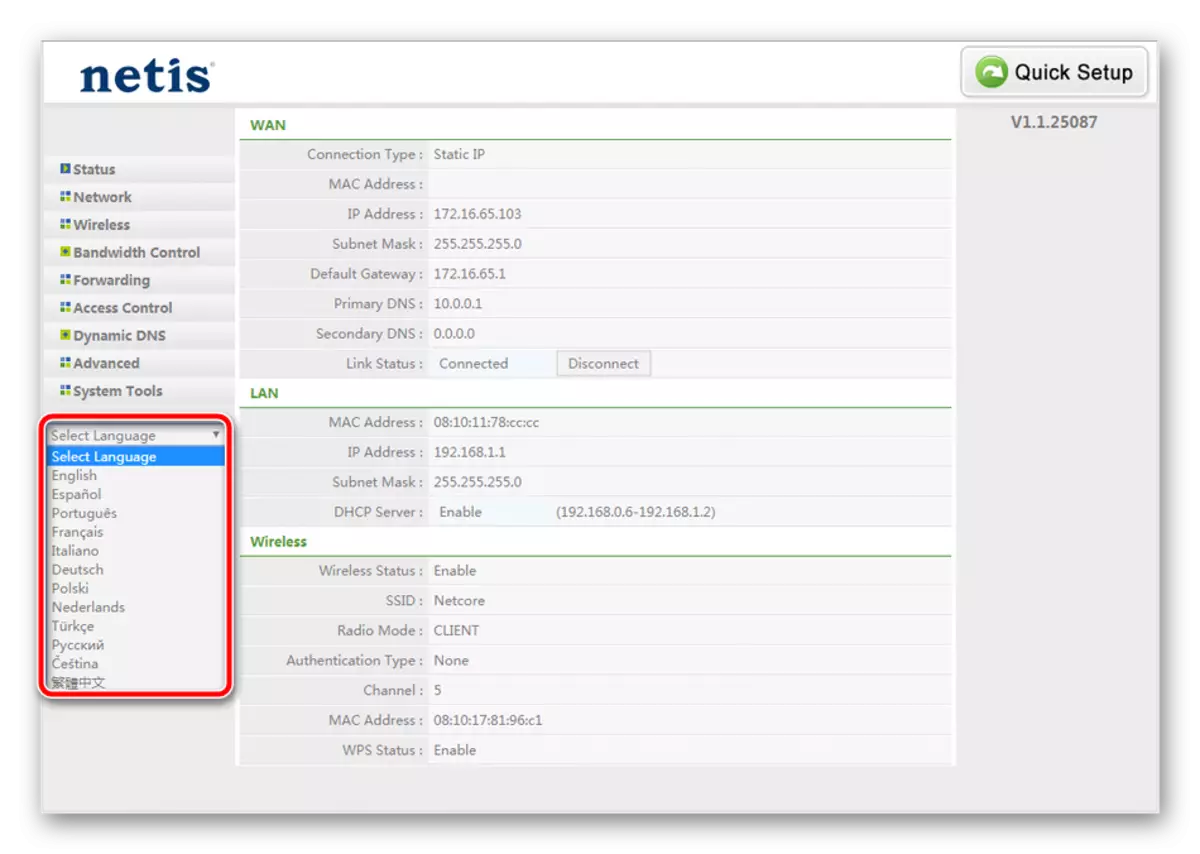
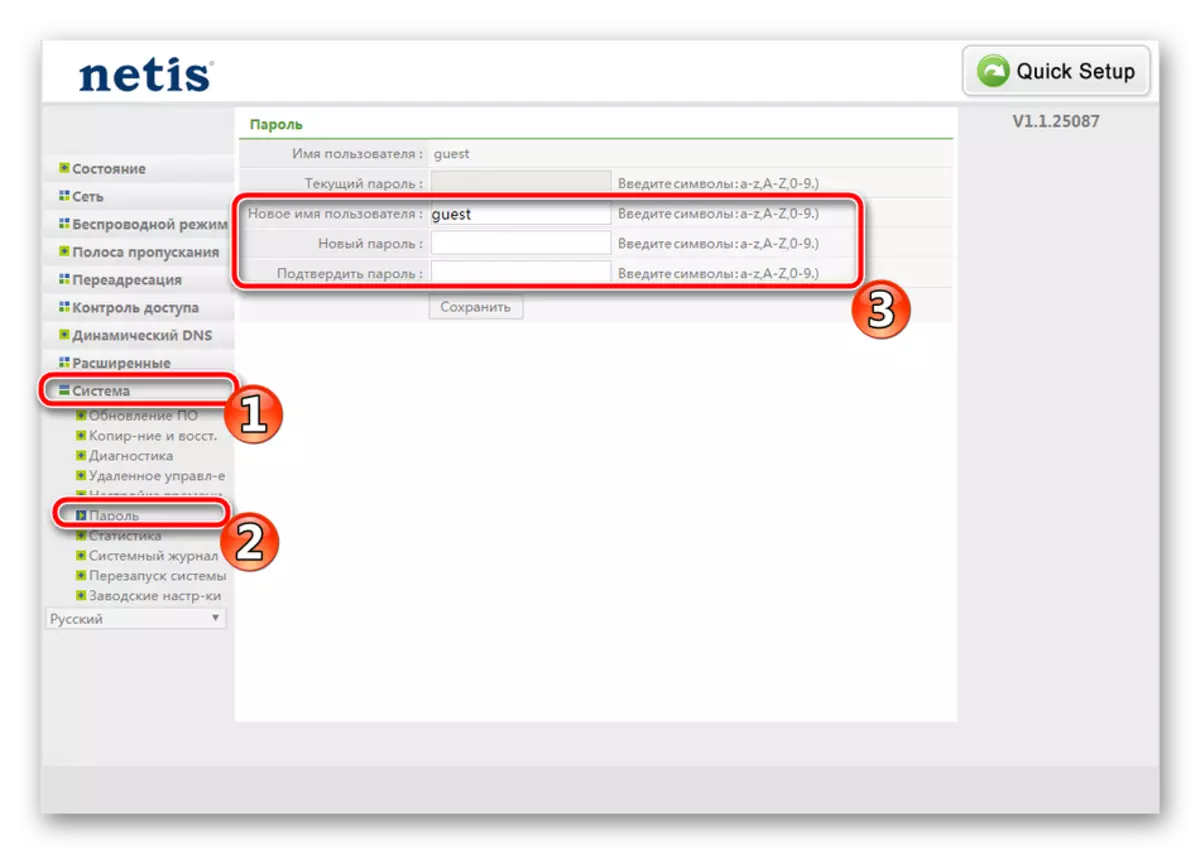

שלב 2: הגדרת גישה לאינטרנט
עכשיו אתה צריך להתייחס לתיעוד, אנחנו מדברים. תצורת גישה לאינטרנט מתבצעת בהתאם לספק המיועד של הנתונים. יהיה עליך להזין אותם במדויק בשורה שהוקצתה עבור זה:
- בקטע "רשת", עבור אל הקטגוריה הראשונה "WAN", מיד להחליט על סוג החיבור ולציין את סוג שלה בהתאם לספק שצוין. לעתים קרובות בשימוש "PPPoE".
- "כתובת IP", "מסכת משנה", "שער ברירת מחדל" ו "DNS" גם למלא על סמך הערכים שצוינו בתיעוד.
- לפעמים אתה צריך לחשוף פונקציות נוספות כדי להגדיר "Mac", אשר מוקצה לספק או לשכפל מן הנתב האחרון.
- שים לב לסעיף "IPTV". כאן מציין באופן ידני את "כתובת ה- IP", "מסכת Subnet" ואת תצורת "DHCP Server" מוגדרת. כל זה נחוץ רק במקרה של הוראות מספק שירות האינטרנט.
- לאחרונה, אל תשכח לוודא כי מצב פעולת הנתב נכון. לשימוש ביתי רגיל, יש לשים את הסמן ליד "הנתב".

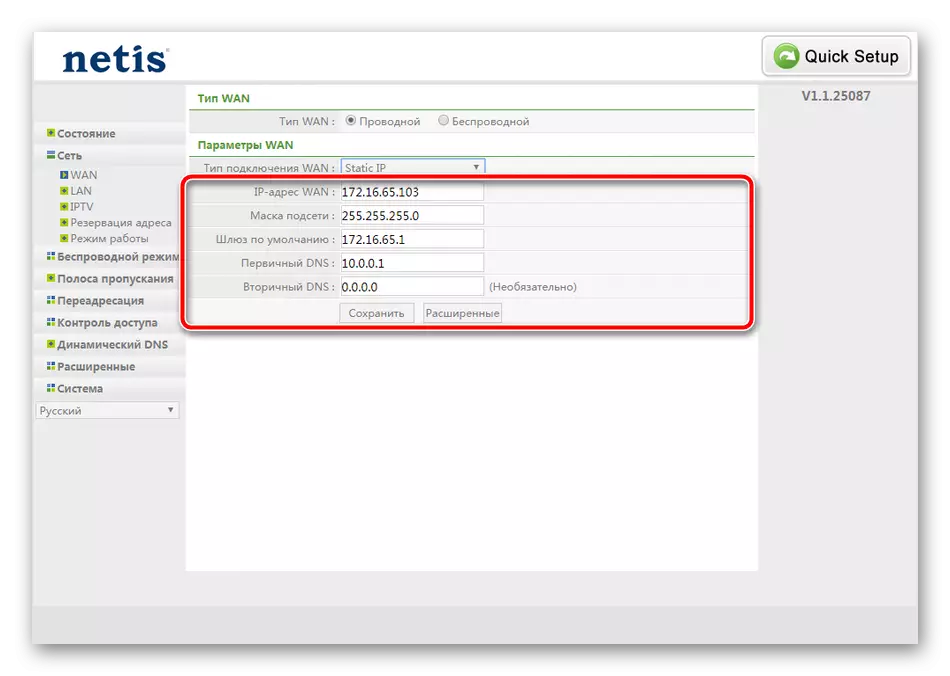
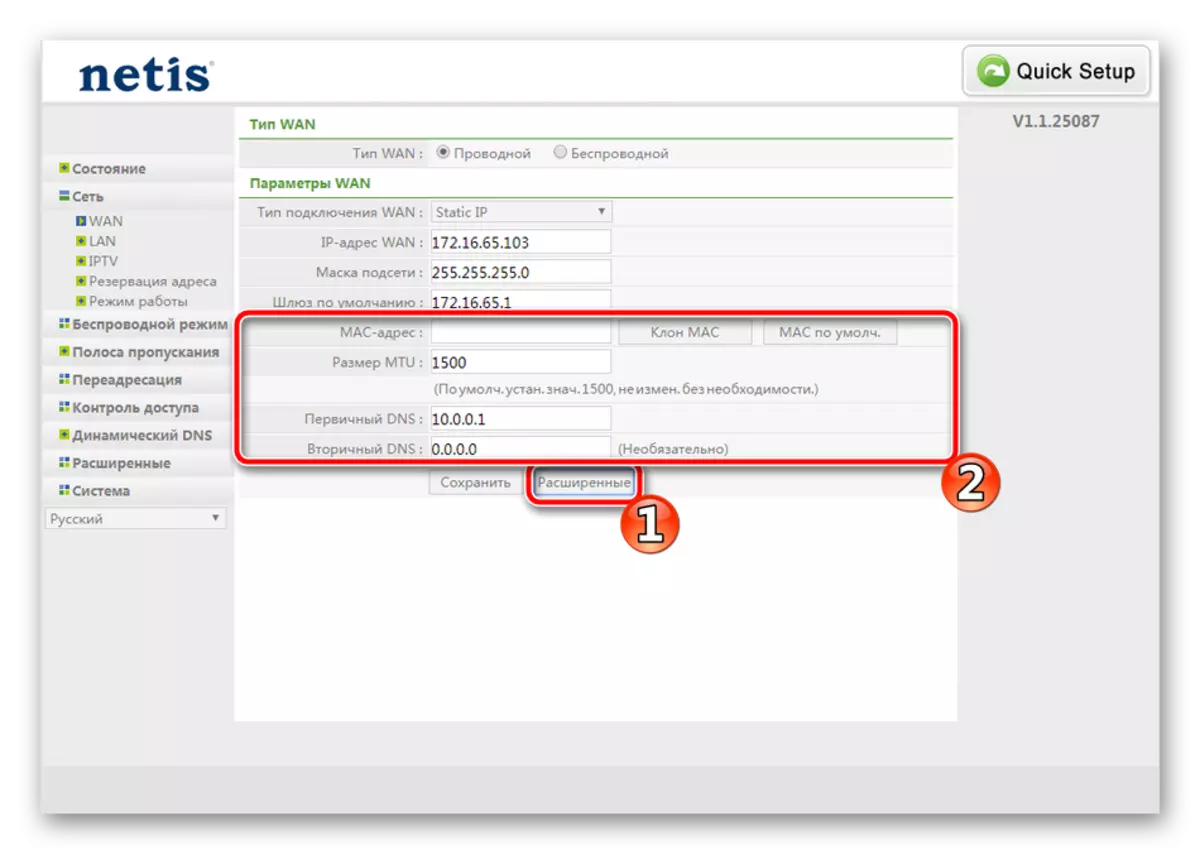


שלב 3: מצב אלחוטי
רוב הנתבים מתמיכת Netis נתמכים על ידי Wi-Fi ומאפשרים לך להתחבר לאינטרנט מבלי להשתמש בכבל. כמובן, החיבור האלחוטי גם צריך להיות מוגדר לעבוד כראוי. בצע את השלבים הבאים:
- בסעיף "מצב אלחוטי", בחר את הקטגוריה "Wi-Fi Settings", כאשר אתה לוודא שהפונקציה מופעלת, והניח אותה כל שם נוח. שם הרשת יוצג ברשימה הזמין לחיבור.
- אל תשכח אבטחה כדי להגן על נקודת הגישה שלך מבערות. בחר את סוג WPA-PSK או WPA2-PSK הגנה. השני מאופיין בסוג הצפנה משופר.
- Msgstr "Encryption Key" ו- "סוג הצפנה". עזוב כברירת מחדל, שנה רק את הסיסמה כדי אמין יותר ושמור את ההגדרות.
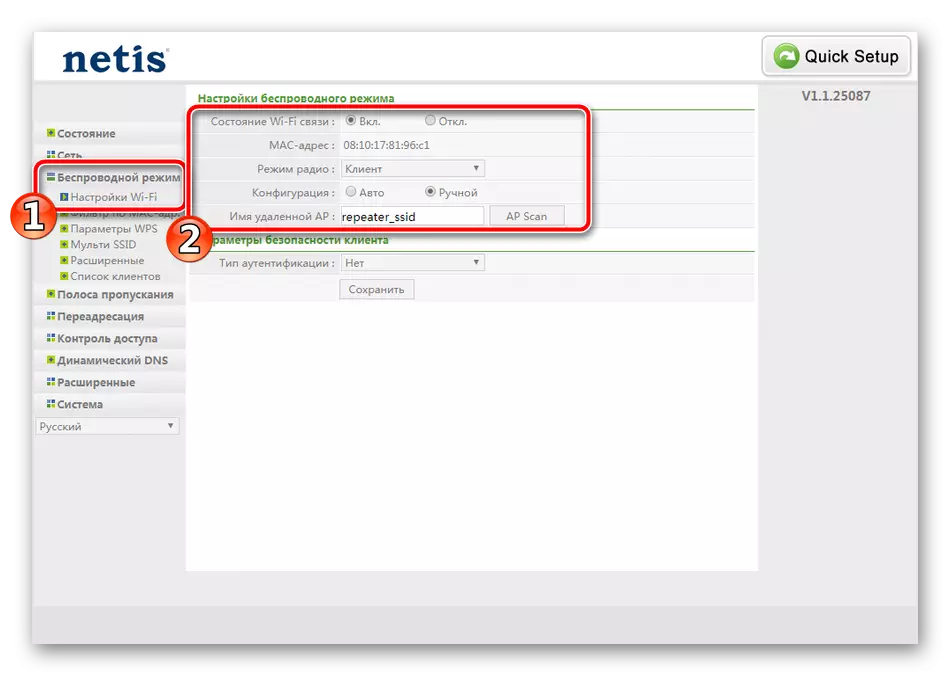
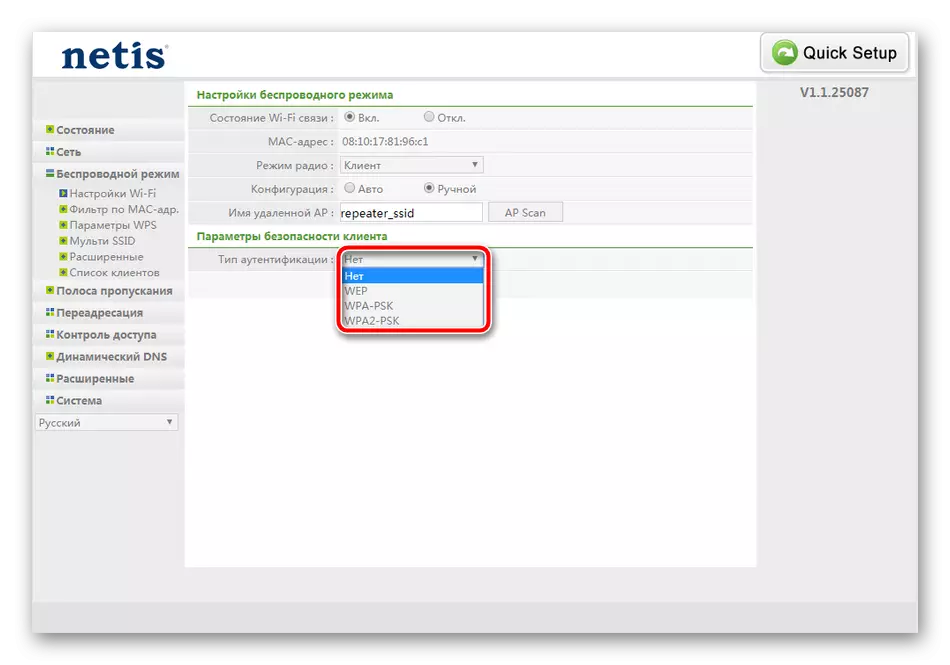
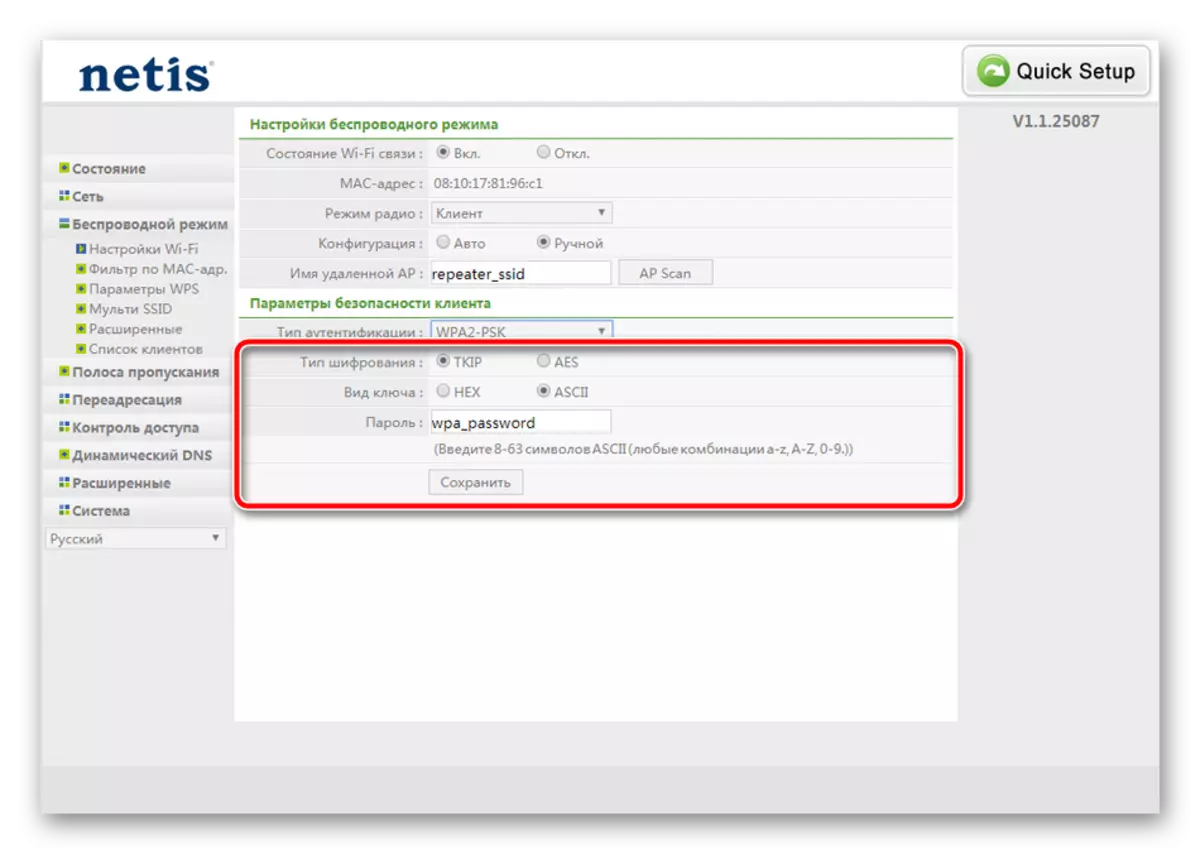
באפשרותך להתחבר לנקודה שלך מבלי להזין את הסיסמה באמצעות WPS. לחץ על לחצן מיוחד בנתב, כך שההתקן יכול להתחבר או להזין את הקוד שצוין. זה מוגדר כדלקמן:
- בסעיף "מצב אלחוטי", בחר בקטגוריה "WPS". הפעל אותו ולשנות את Pinkode במידת הצורך.
- אתה יכול להוסיף מיד התקנים הביתה. התוספת שלהם מתרחשת על ידי הזנת ה- PIN או לחיצה על הלחצן המיוחד בנתב.

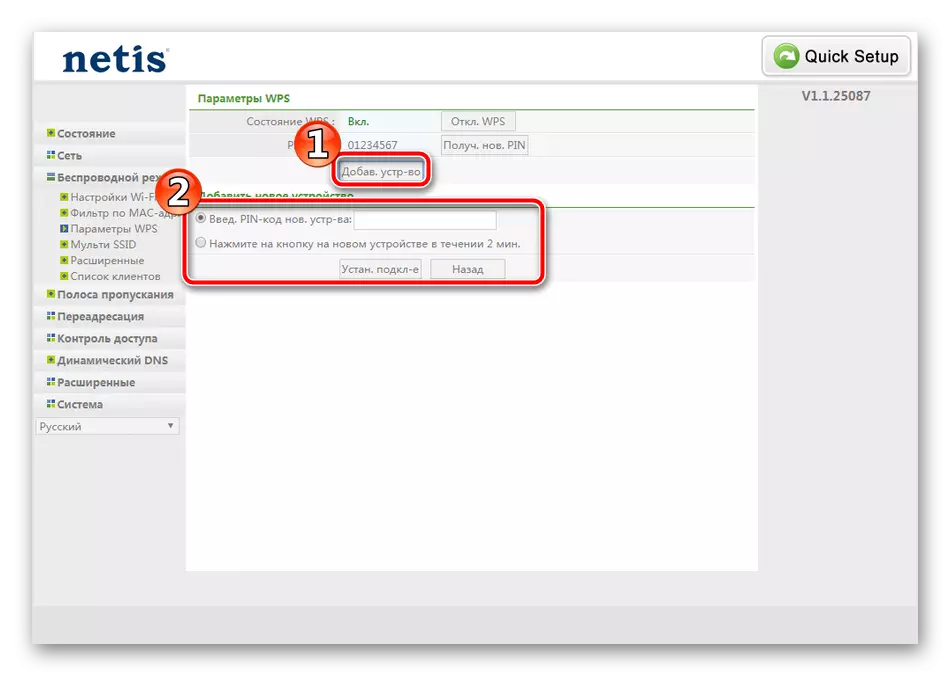
לפעמים אתה צריך ליצור מספר נקודות חיבור אלחוטית של נתב אחד. במקרה זה, עבור אל הקטע הרב SSID, שבו ציין את הנקודה, הגדר את השם ונתונים נוספים.

הגדרת האבטחה של רשתות אלה מתבצעת באותו אופן כמו בהוראות לעיל. בחר סוג אימות נוח והגדר את הסיסמה.

שים לב לפרמטרים נוספים של הרשת האלחוטית על ידי המשתמש הרגיל כמעט לא נחוץ, אך משתמשים מנוסים יוכלו להגדיר אותם בסעיף "מורחב". הנה אפשרות של נקודת גילוח של גישה, נדידה, הגנה כוח שידור.

שלב 4: פונקציות נוספות
התצורה העיקרית של נתב Netis הושלמה, יכול להיות מחובר לאינטרנט. לשם כך, עבור אל "מערכת" קטגוריה, בחר "מערכת הפעלה מחדש" ולחץ על הלחצן המתאים המוצג על הלוח. לאחר אתחול מחדש, הפרמטרים הקבועים ייכנסו לתוקף ולגשת לרשת.

בנוסף, תוכנת Netis מאפשרת לך להגדיר פונקציות נוספות. שים לב "שליטה של רוחב הפס" - כאן מוגבלים במהירויות נכנסות ויוצאות על כל המחשבים המחוברים. פתרון כזה יסייע להפיץ כראוי את המהירות בין כל משתתפי הרשת.

לפעמים הנתב מותקן במקום ציבורי או במשרד. במקרה זה, ייתכן שיהיה צורך לסנן על כתובות IP. כדי להגדיר תכונה זו יש סעיף מיוחד בקטגוריה "בקרת גישה". זה נשאר רק כדי לקבוע את הפרמטרים המתאימים לך ולהגדיר כתובות מחשב.

לעיל, פרקנו בפירוט את התהליך של הגדרת נתבים מ Netis. כפי שניתן לראות, הליך זה הוא אור, אינו דורש ידע נוסף או מיומנויות מהמשתמש. יש צורך רק כדי לקבל תיעוד מהספק ומדויק בצע את ההוראות שסופקו, אז יהיה צורך לפתור את המשימה.
